ホームページ >ソフトウェアチュートリアル >オフィスソフトウェア >PPT「ショーモード」の2つの設定方法
PPT「ショーモード」の2つの設定方法
- 王林転載
- 2024-02-18 14:30:081497ブラウズ
php Xiaobian Xigua では、PPT スクリーニング モードを設定する 2 つの方法を説明します。 PPT では、投影モードはプレゼンテーションを表示する際の重要な設定であり、聴衆がより鮮明でスムーズな効果を確認できるようになります。簡単な操作で、適切な投影モードを簡単に選択して、プレゼンテーションをよりプロフェッショナルで目を引くものにすることができます。次に、さまざまなデモシナリオに簡単に対応できるようにする 2 つの設定方法を詳しく紹介します。
方法 1: PPT ファイルで直接スライド ショーを設定します。
1. PPTを開いた後、メニューバーの[スライドショー]オプションの下にある[スライドショーの設定]をクリックします。
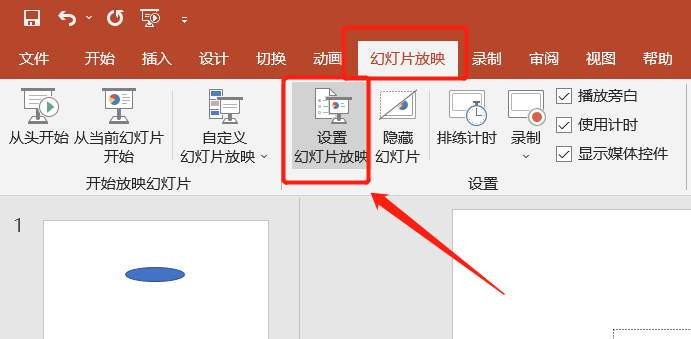
2. ダイアログボックスが表示されたら、スライドショーのページ数、「手動表示」または「自動表示」など、必要に応じて表示方法を選択し、選択後[OK]をクリックします。
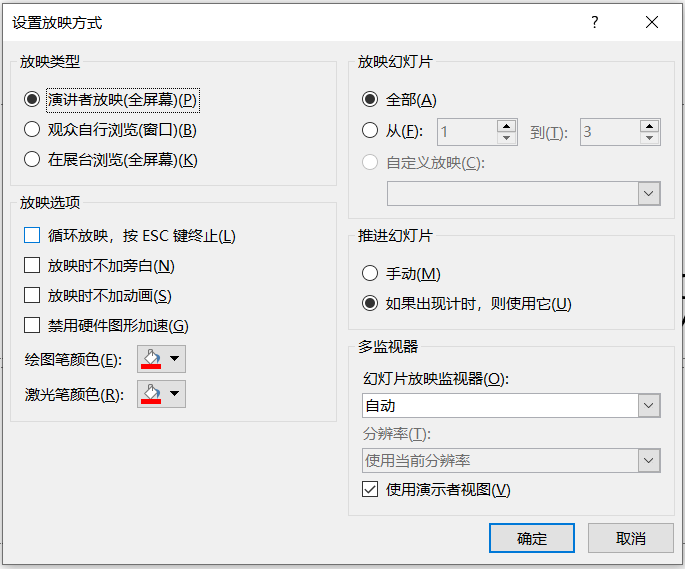
3.「自動表示」を選択すると、各スライドが自動的に表示される時間を設定することもできます。 PPTホームページのメニューバーにある[切り替え]オプションをクリックし、リストの右側にある[スライドモード]で時間を設定し、[すべてに適用]をクリックしてすべてのスライドに適用します。

4. 設定が完了したら、キーボード ショートカット F5 を押してスライドショーを再生します。
PPT ホームページのメニュー バーの表示オプション [スライドショー] をクリックして、スライドショーを再生することもできます。
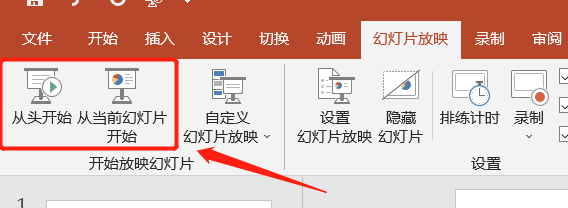
方法 2: PPT ファイルを「表示モード」で PPS ファイルに変換します。これにより、PPT を開いたときに、通常の編集ビューを開かずに直接再生でき、また、次の目的にも使用できます。 PPT ファイルを他人が勝手に使用できないようにしてください。
1. PPT ファイルを開いた後、[ファイル] オプションをクリックし、[名前を付けて保存] をクリックして、右側の保存パスを選択します。
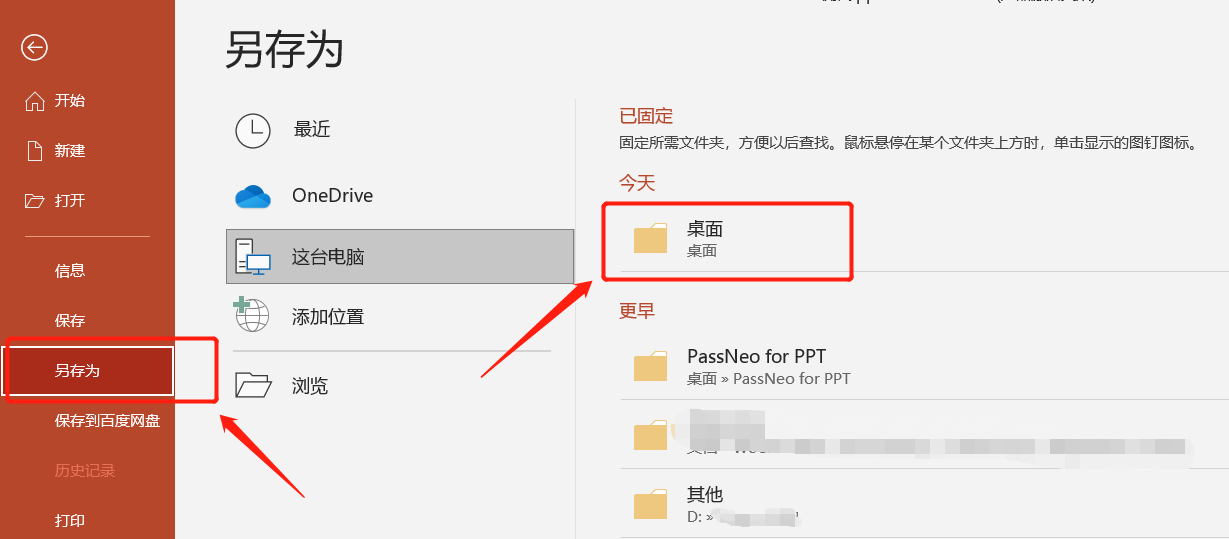
2. ダイアログボックスが表示されたら、[ファイルの種類] ドロップダウンリストで [PPS 形式] を選択し、[保存] をクリックします。
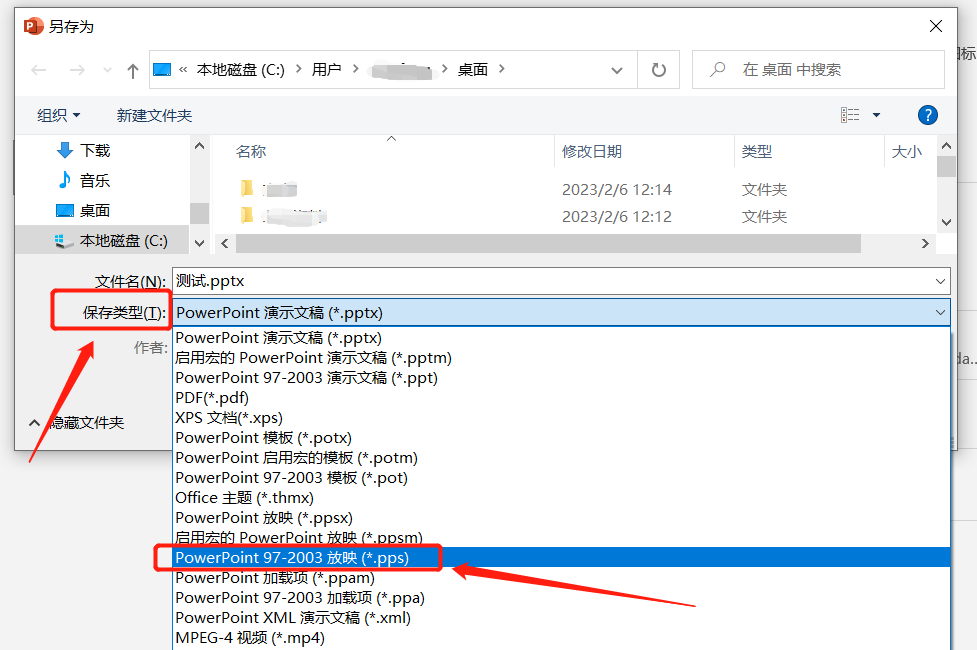
3. 上記の操作が完了すると、PPT ファイルが PPS ファイルとして保存され、PPS ファイルを開いている限り、スライドショーが自動的に再生されます。
他の人がスライドを編集できないように PPT ファイルを PPS ファイルに変換する場合、PPT ファイルに「編集制限パスワード」を直接設定して、パスワードなしでは PPT を編集できないようにすることもできます。 。
PPT の「編集制限パスワード」も「名前を付けて保存」のパスで設定されます。
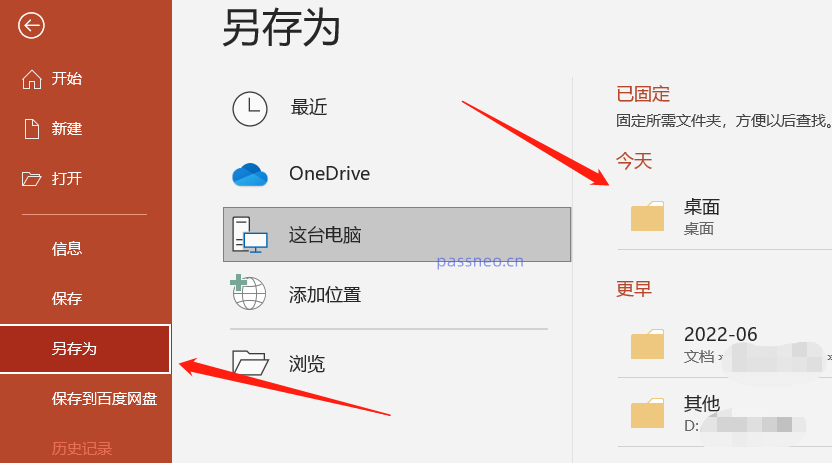
「名前を付けて保存」ダイアログボックスが表示されたら、ファイル名を変更して新しいファイルとして保存し、その下の[ツール]オプションの[一般オプション]をクリックします。
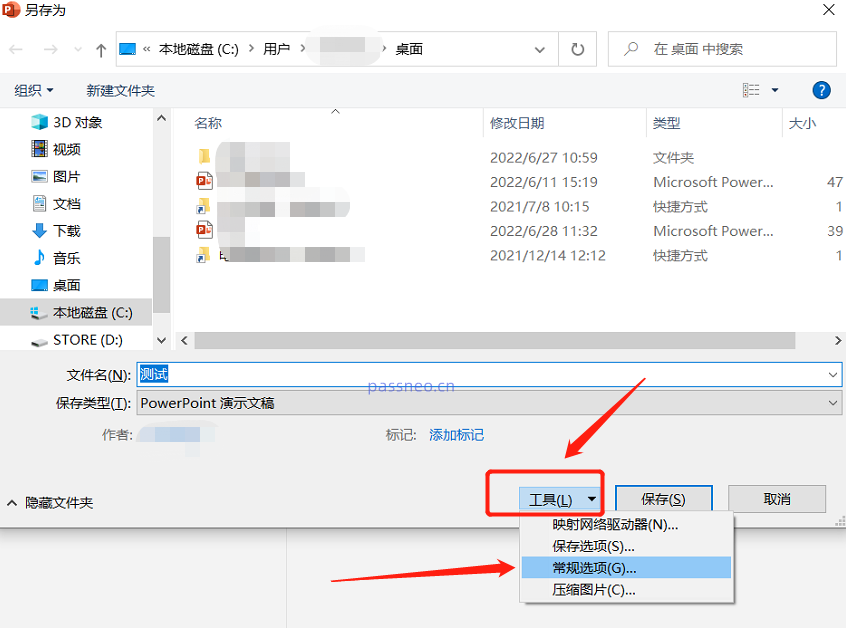
再度新しいページが表示されますので、[権限パスワード変更]欄に設定したいパスワードを入力し、再度パスワードを入力して[保存]をクリックしてください。
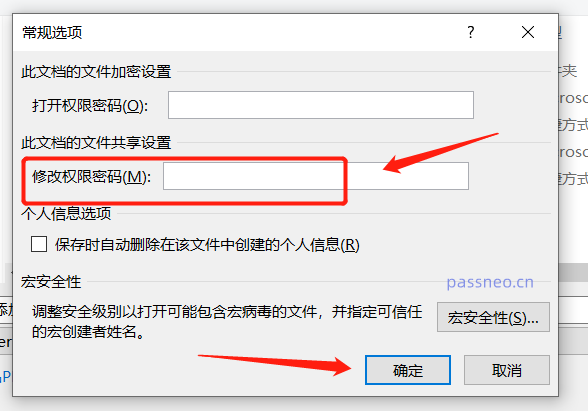
上記の操作が完了すると、PPTファイルは「編集制限付き」のファイルになります。 PPT を開くと、ダイアログ ボックスが表示されます。編集するにはパスワードを入力する必要があります。入力しないと、「読み取り専用モード」で開かれ、編集できません。
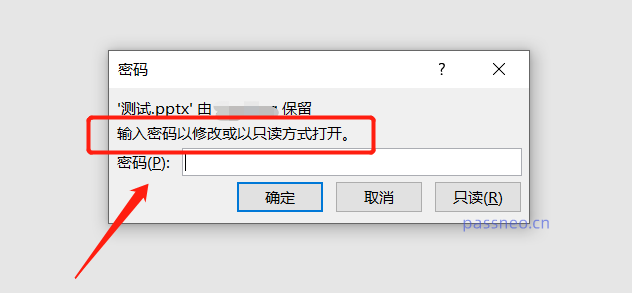
PPT にはパスワードを取得するオプションがないため、パスワードを設定した場合は保存する必要があることに注意してください。パスワードを忘れてどうしても思い出せない場合は、Pepsi Niu PPT パスワード回復ツールなど、他の PPT ツールを試すことができます。
ツールで[制限解除]モジュールを選択し、PPTファイルをインポートすると、パスワードなしでPPTの「編集制限」を直接解除できます。
攻撃ツールのリンク: Pepsi Niu PPT パスワード回復ツール
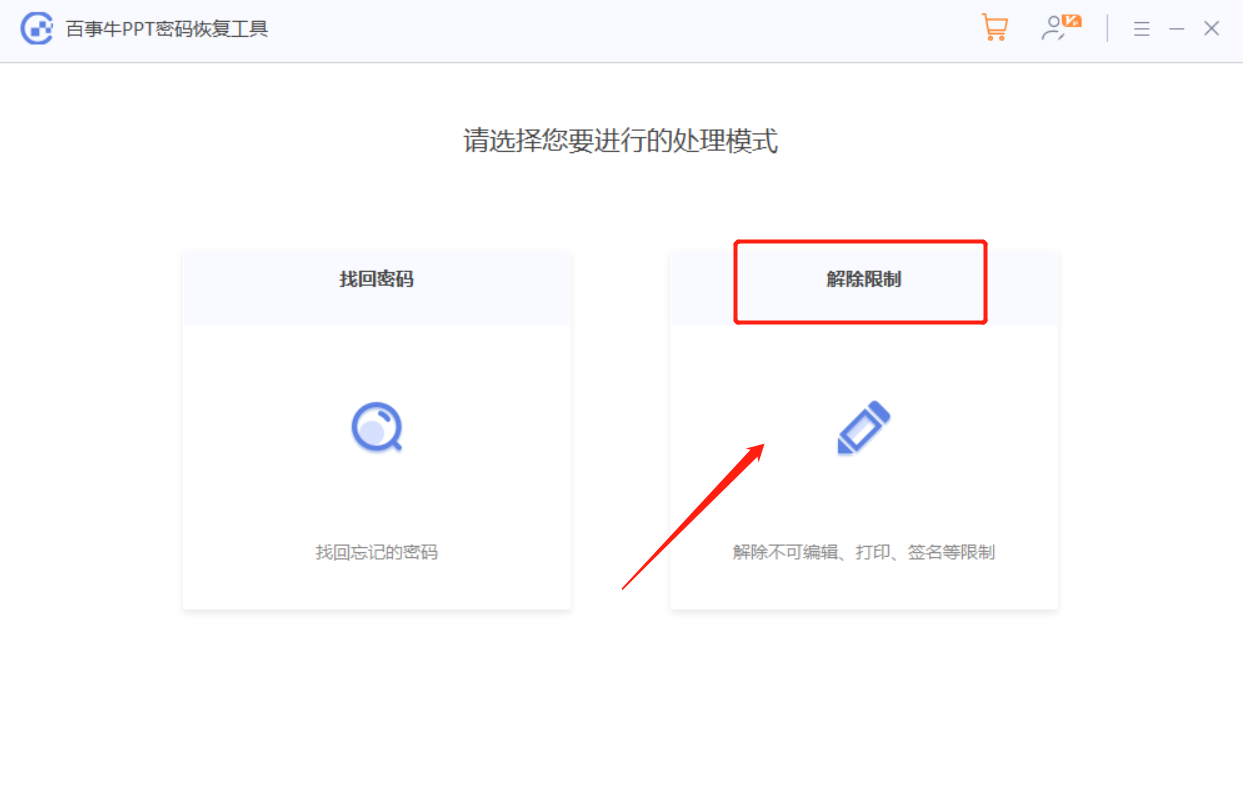
制限解除後のPPTは新規ファイルとして保存されますので、ツール内の[表示へ]をクリックし、フォルダーを開くと新しいPPTが表示されます。
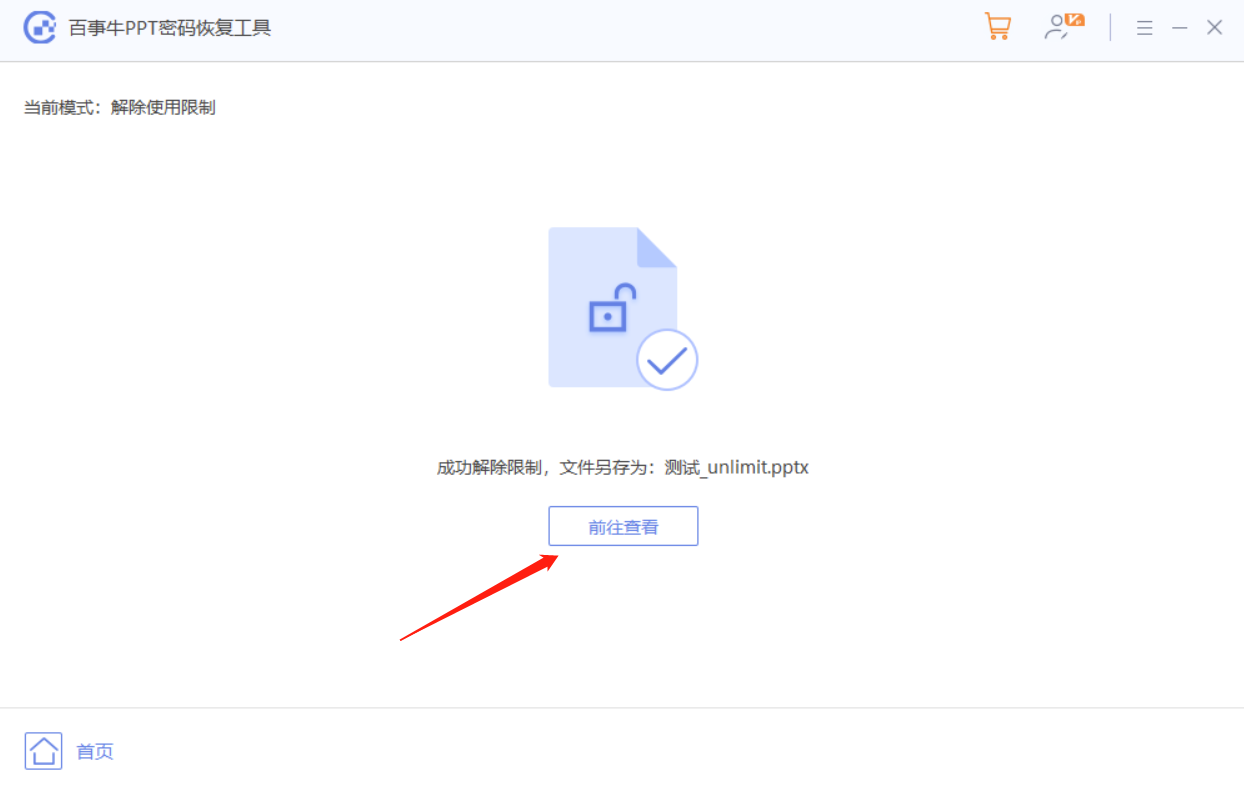
以上がPPT「ショーモード」の2つの設定方法の詳細内容です。詳細については、PHP 中国語 Web サイトの他の関連記事を参照してください。

